【Linux】 |
您所在的位置:网站首页 › hms可以删吗 › 【Linux】 |
【Linux】
|
文章目录
Linux 常用命令
目录命令
文件命令
Linux 权限
Linux 常用命令
目录命令
1、ls(list)——列出当前目录中包含的文件和目录 类似于在windows上双击某个目录,把它打开,看看目录里有啥 由于刚开始的时候,目录里面什么也没有,无法看到明显的效果,所以可以在ls后面加个 /,来看看根目录里面都有什么。注意:ls和路径(也就是 / )之间至少有一个空格。
Linux的命令很多都支持“选项”,在命令后面跟上 - 以及一些特殊的字母/单词,来开启不同的功能 小写的 l表示使用列表的方式来列出目录中的内容,这是最常用的命令,但是这样写有点不简便,所以一般直接使用ll来替代 常用选项: -a 列出目录下的所有文件,包括以 . 开头的隐含文件。 -d 将目录像文件一样显示,而不是显示其下的文件。 如:ls –d 指定目录 -k 以 k 字节的形式表示文件的大小。ls –alk 指定文件 -l 列出文件的详细信息。 -r 对目录反向排序。 -t 以时间排序。 -R 列出所有子目录下的文件。(递归)2、pwd——能够告诉咱们当前在哪个目录里 显示出了当前目录所对应的绝对路径 它的功能是切换到指定的目录,所以后面要跟上一个路径,这个路径可以是绝对路径,也可以是相对路径。 特殊的目录: / 称为根目录 . 称为当前目录 … 称为当前目录的上级目录小tips: 1)在敲命令的时候,是可以使用tab键补全的,不用把每个字符都输入进去。 2)如果命令或者目录敲错了, 可以 ctrl + c 取消当前的命令(Linux终端中,ctrl + c不是复制) 3)如果需要复制,使用ctrl+insert;如果需要粘贴,使用shift+insert 4)如果使用的是笔记本,发现按ctrl+insert或者是shift+insert不管用,那么可以尝试着搭配fn来一起使用;如果还是不管用或者嫌太麻烦,可以更改xshell的快捷键:点击工具️选项️键盘和鼠标️按键对应那里的编辑按钮。 5)如果界面上的内容过多,可以按ctrl+l进行清屏 文件命令1、touch ——创建一个空文件 由于我们还没有往文件里面写东西,所以为空,啥也不显示 打印内容到控制台: 注意:当第一次使用这个命令的时候可能会报错,找不到这个命令,那是因为tree是属于第三方提供的命令,要单独下载安装!!所以我们可以通过yum install -y tree 下载tree命令(云服务器有效联网状态)。——yum相当于“应用商店”,称为“包管理器”。 5、rm(remove)——删除文件/目录 下面是两种可能会不小心出错的情况: 虽说rm删除之后可能就恢复不了,但是也不是完全恢复不了,操作系统删除文件,其实是“逻辑删除”,并不是真把磁盘的数据给清没了,而是打上了一个“无效”标记,如果真的一不小心误删了,可以通过特殊工具,来把我们这个盘块还没有真正被清的数据恢复,但是具体能恢复多少就不得而知了。 还是要提醒一下,不要乱用不要乱用不要乱用 6、mv(move)移动
7、cp(copy)复制 每个命令,其实都可以支持很多的参数选项,这些选项想全部都记住,不现实,就可以通过man随时来查看帮助
9、less ——读取文件内容(内置了翻页内容) cat能查看文件内容,是把文件内容全都打印到显示器上;但是如果文件比较大的话就很不方便,而less能够显示大文件,使用方向键来翻页。 less最主要的功能就是读文件内容,用来看的 ,不能修改; 它的最大的优势就是大文件能秒开如果文件非常大(几个G),less在打开大文件的时候只会把当前界面显示的内容加载到内存中,(用多少加载多少——懒加载) ,速度非常快,尤其是日志文件,以后在开发中经常需要查看服务器日志。
10、vim ——既能读取文件内容,也能编辑文件(文本编辑器) vim最基本的使用: 使用vim创建/打开文件 文件存在,则是直接打开;文件不存在,则是创建 使用vim编辑文件内容 通过上面的命令我们进入到以下界面: 使用vim进行保存退出 1)先从插入模式回到普通模式,按esc键,之后可以发现左下角的INSERT没有了 权限就是对操作的限制,Linux的权限主要是围绕文件和目录来展开的。 |
【本文地址】
今日新闻 |
推荐新闻 |
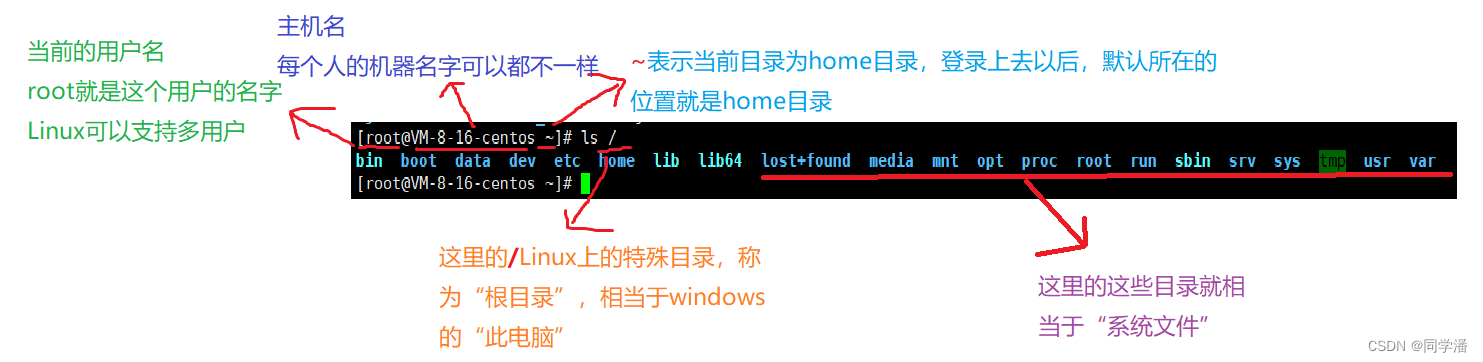
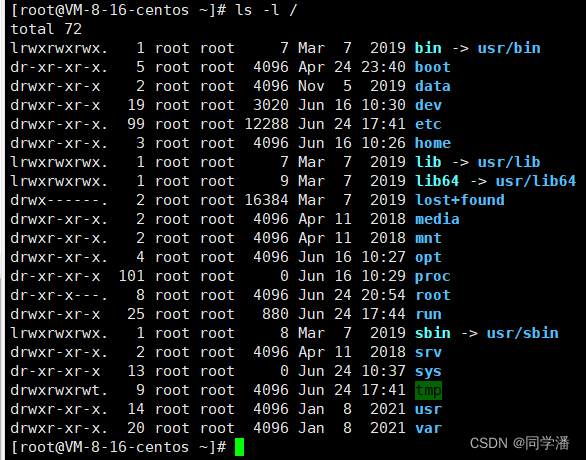
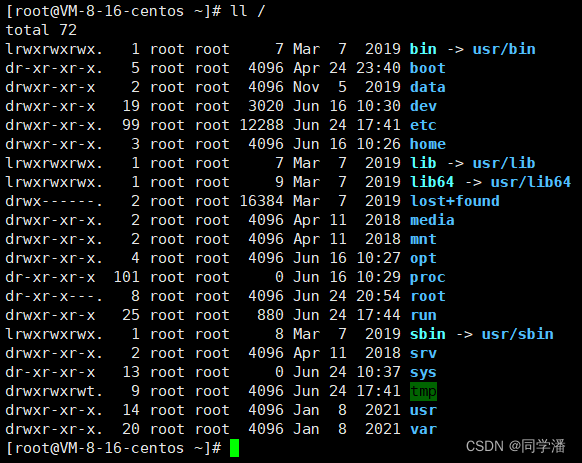 两者结果相同
两者结果相同 3、cd(change directory)——切换目录
3、cd(change directory)——切换目录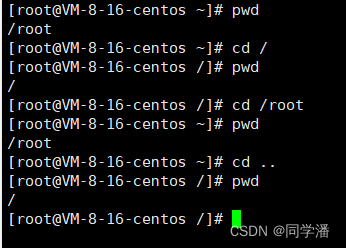 常用选项:
常用选项: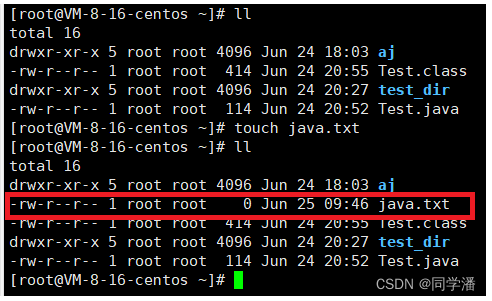 如果touch的是一个已经存在的文件,不会修改文件内容,只会更新文件的访问时间
如果touch的是一个已经存在的文件,不会修改文件内容,只会更新文件的访问时间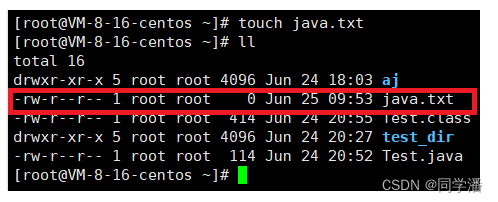 2、cat ——显示文件内容
2、cat ——显示文件内容 3、echo ——打印内容到控制台,也可以通过“重定向”操作完成写文件的操作
3、echo ——打印内容到控制台,也可以通过“重定向”操作完成写文件的操作 把hello写到了文件中:
把hello写到了文件中:  4、mkdir(make directory)——创建目录
4、mkdir(make directory)——创建目录 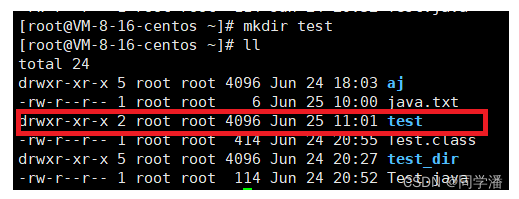 也可以进入test这个目录下创建多级目录:
也可以进入test这个目录下创建多级目录:  当使用mkdir连续的创建很多目录之后,就容易搞不清楚目录结构,可以通过一个tree这样的命令,来直观的看到目录是如何构成的!
当使用mkdir连续的创建很多目录之后,就容易搞不清楚目录结构,可以通过一个tree这样的命令,来直观的看到目录是如何构成的! 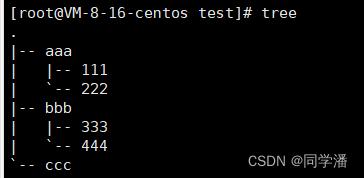
 rm既可以用于删除文件,也可以用于删除目录;上面的是删除文件,当我们想要删除目录时,如果还用 rm 的话就会提示不能被删除️
rm既可以用于删除文件,也可以用于删除目录;上面的是删除文件,当我们想要删除目录时,如果还用 rm 的话就会提示不能被删除️  那么我们该如何删除目录呢可以使用rm -r 目录名删除,-r选项表示“递归”;一个目录里,可以有文件,还可以有子目录,这个删除就是把里面的所有内容都删了。
那么我们该如何删除目录呢可以使用rm -r 目录名删除,-r选项表示“递归”;一个目录里,可以有文件,还可以有子目录,这个删除就是把里面的所有内容都删了。 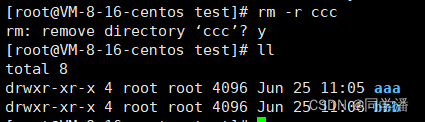 在刚才的删除操作中,会有提示,问是否真的删除,当使用 -f选项,就可以不提示直接删除了。
在刚才的删除操作中,会有提示,问是否真的删除,当使用 -f选项,就可以不提示直接删除了。 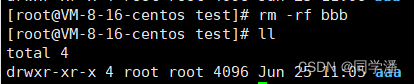 注意注意注意:rm -rf / 不要随便乱用因为它会把你整个磁盘上的所有文件都删了,包括系统文件(你自己的系统启动需要的文件),如果你这个机器上有重要的数据的话,那么就凉凉了。
注意注意注意:rm -rf / 不要随便乱用因为它会把你整个磁盘上的所有文件都删了,包括系统文件(你自己的系统启动需要的文件),如果你这个机器上有重要的数据的话,那么就凉凉了。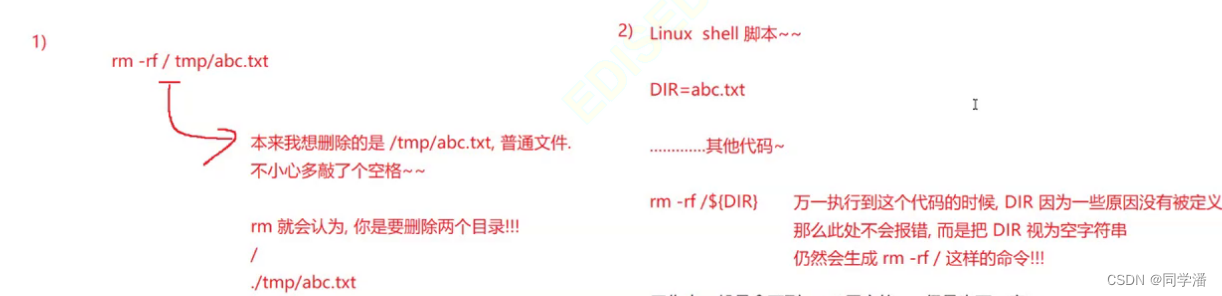
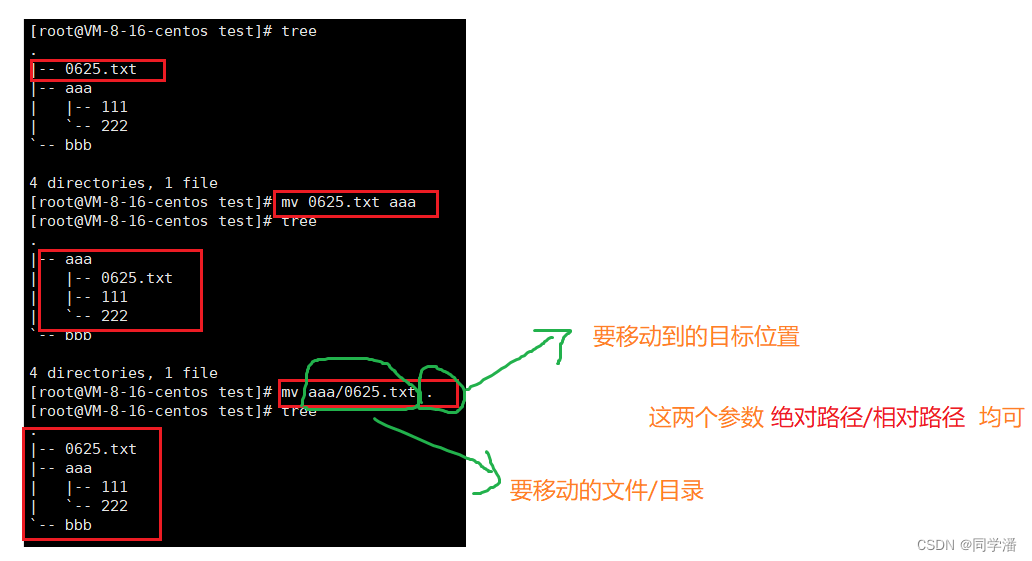 mv除了移动之外,还有个功能,可以给文件重命名
mv除了移动之外,还有个功能,可以给文件重命名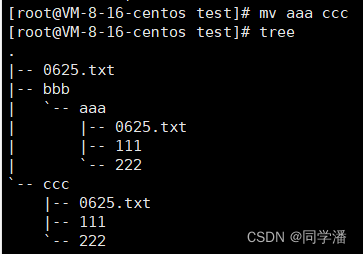
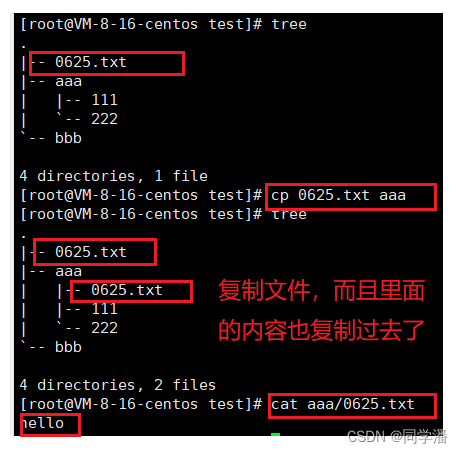 cp直接只能拷贝文件,如果需要拷贝目录,就得加上-r 参数了
cp直接只能拷贝文件,如果需要拷贝目录,就得加上-r 参数了 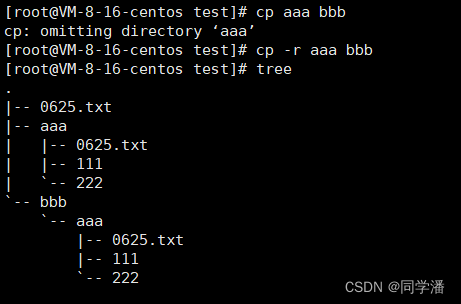 8、man——是“手册”这个单词的缩写,是查看其他命令的帮助手册
8、man——是“手册”这个单词的缩写,是查看其他命令的帮助手册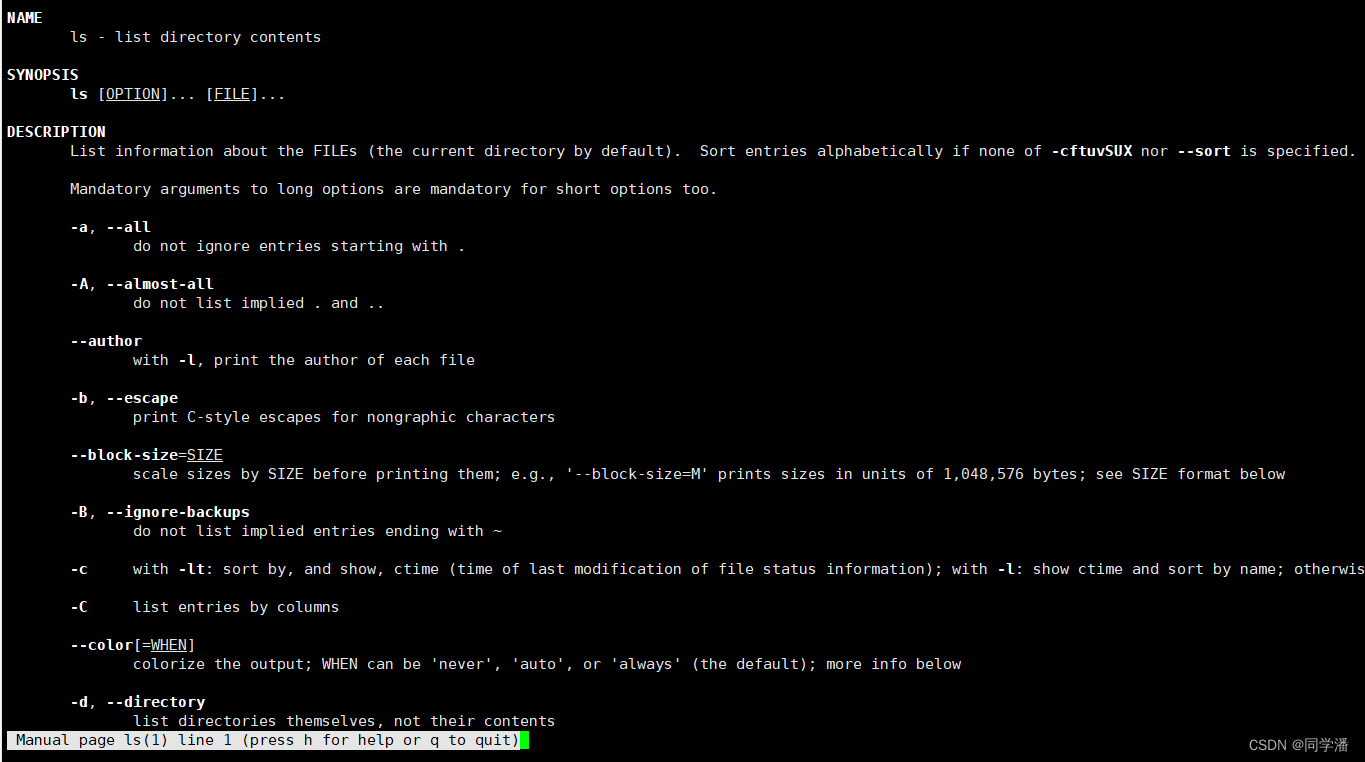 最后按 q 就可以退出man界面
最后按 q 就可以退出man界面
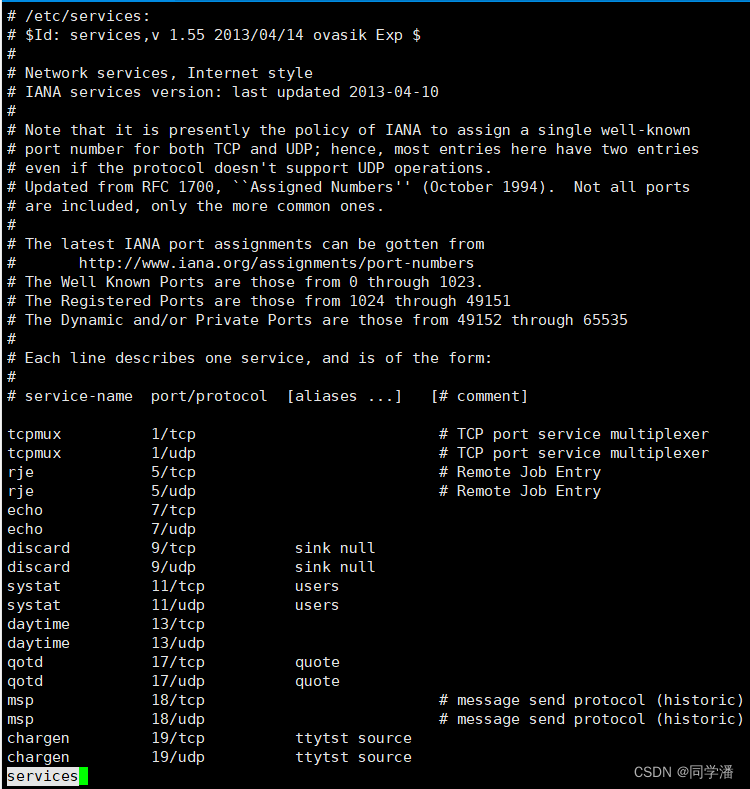

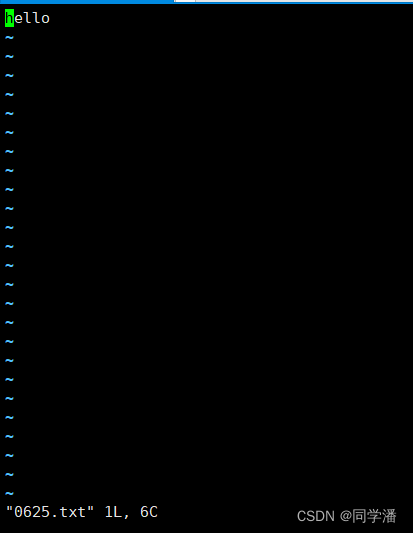 此时,如果我想在文件里写个123 ,会发现直接输入123,没有任何反应 这是因为vim为了让编辑效率提升,引入了"模式"和大量的快捷键,当使用vim打开文件之后,此时默认进入的是普通模式" (normal mode) ,普通模式下,键盘按键不是表示编辑框输入的内容,而是表示特殊含义的快捷键,要想真的能够编辑,就需要先进入到"插入模式" (insert mode),键盘按键才是输入内容。 那么为啥要引入模式呢 主要还是为了引入海量的快捷键。如果没有模式,上来就能编辑,此时快捷键就必须搭配alt/ctr/开始等按钮来通过组合键的方式进行;vim里面通过模式,就能让快捷键变成一 些简单的英文字母,其他的编辑工具, ctrl + alt + …进行某某操作,vim在普通模式下直接按一 个键就可以了。 在vim中,我们可以使用小写字母 i 来从普通模式进入插入模式 输入 i 以后,左下角就变成了下面这样️这就说明进入了插入模式,然后就可以进行操作了
此时,如果我想在文件里写个123 ,会发现直接输入123,没有任何反应 这是因为vim为了让编辑效率提升,引入了"模式"和大量的快捷键,当使用vim打开文件之后,此时默认进入的是普通模式" (normal mode) ,普通模式下,键盘按键不是表示编辑框输入的内容,而是表示特殊含义的快捷键,要想真的能够编辑,就需要先进入到"插入模式" (insert mode),键盘按键才是输入内容。 那么为啥要引入模式呢 主要还是为了引入海量的快捷键。如果没有模式,上来就能编辑,此时快捷键就必须搭配alt/ctr/开始等按钮来通过组合键的方式进行;vim里面通过模式,就能让快捷键变成一 些简单的英文字母,其他的编辑工具, ctrl + alt + …进行某某操作,vim在普通模式下直接按一 个键就可以了。 在vim中,我们可以使用小写字母 i 来从普通模式进入插入模式 输入 i 以后,左下角就变成了下面这样️这就说明进入了插入模式,然后就可以进行操作了 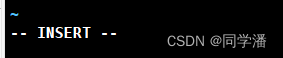
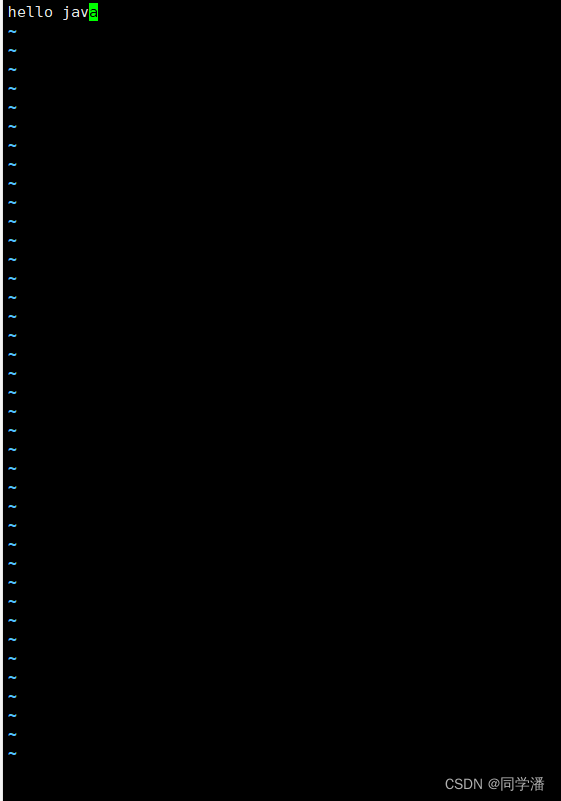 2)输入 :wq(效果和 :x 等价) 当输入 : 之后,光标就来到了窗口左下角 w:write 写(保存) q:quit 退出
2)输入 :wq(效果和 :x 等价) 当输入 : 之后,光标就来到了窗口左下角 w:write 写(保存) q:quit 退出  若相对vim有更多的了解,可以使用vim自带的教程来进行学习:vimtutor vim自带的官方“交互式”教程
若相对vim有更多的了解,可以使用vim自带的教程来进行学习:vimtutor vim自带的官方“交互式”教程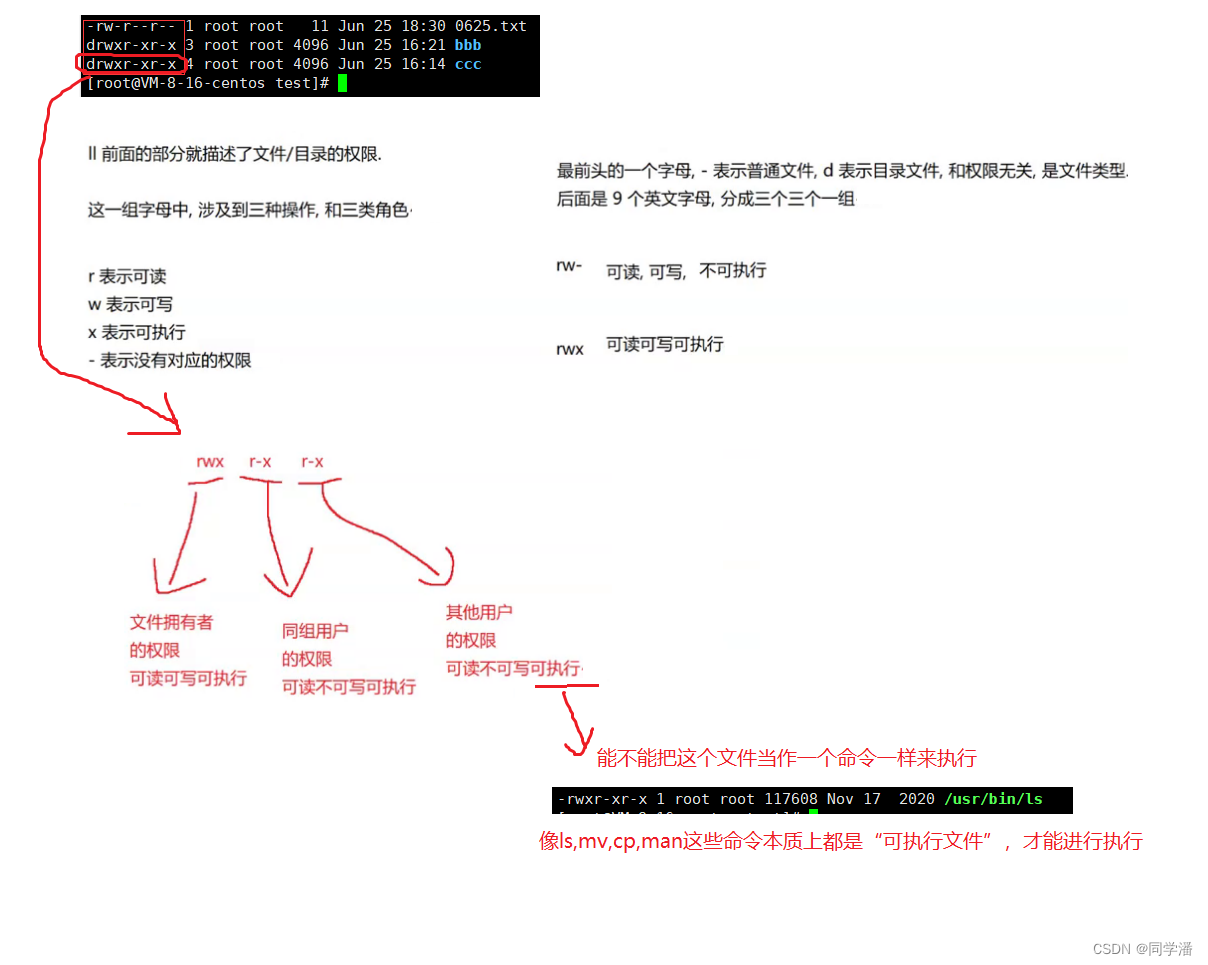 如何简单理解这三组角色的含义 就拿我们家这个房子来说,房本上写的是我爸爸和我妈妈的名字,所以我爸爸妈妈就是这个房子的拥有者,他们就是文件拥有者;而我,房本上并没有我的名字,但是我也可以在这个房子里居住,那是因为我是他们的孩子,而我就是我父母的同组用户;而路人甲就是其他用户。 但是,在上述的规则之上,还有一个特殊情况!就是管理员用户不遵守上述规则!!(root)
如何简单理解这三组角色的含义 就拿我们家这个房子来说,房本上写的是我爸爸和我妈妈的名字,所以我爸爸妈妈就是这个房子的拥有者,他们就是文件拥有者;而我,房本上并没有我的名字,但是我也可以在这个房子里居住,那是因为我是他们的孩子,而我就是我父母的同组用户;而路人甲就是其他用户。 但是,在上述的规则之上,还有一个特殊情况!就是管理员用户不遵守上述规则!!(root) 